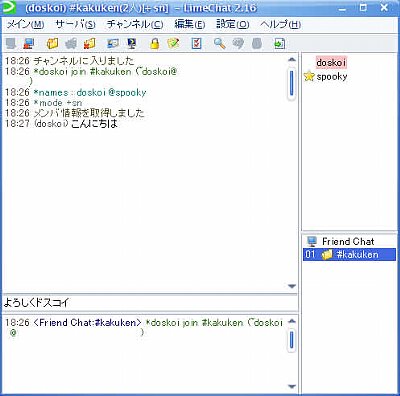IRCを導入してみよう
IRCというのは、Internet Relay Chatの略で、リアルタイムで他人とおしゃべりができるいわゆるチャットソフトです。
1対1のトークはもちろん、部屋を作って多数の人と同時に情報を交換できるため、多くのインターネット上のコミュニティーや、ネットゲームのギルド・クランなどで利用されています。
こちらでは初心者の方でもわかりやすいようにIRCの導入方法を掲載しています。
IRCクライアントのインストールから設定まで
IRCを利用できるソフトは沢山ありますが、こちらではLimeChatを使用することにします。
まずLimeChat2を配布しているサイトでソフトをダウンロードしましょう。
→こちら
トップページの右側にインストーラ版とZip版があります。
よくわからないという初心者はインストーラ版でよいでしょう。
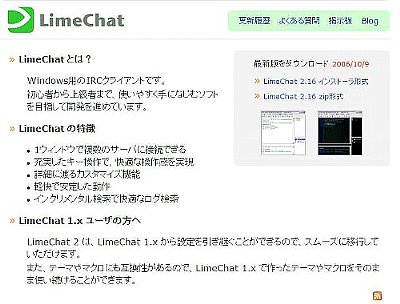
ダウンロードしたファイルを実行するとインストール画面が開きます。

インストールフォルダを指定します。よくわからなければそのまま「次へ」
「次へ」と「完了」を続けて押していけばインストールは終了します。
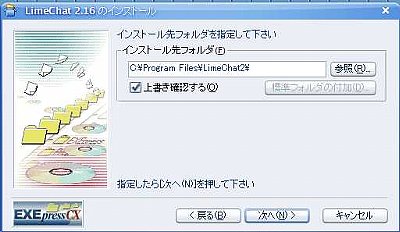
インストールが終了すると、全てのプログラムの一覧に「LimeChat2」が追加されているはずなので実行しましょう。
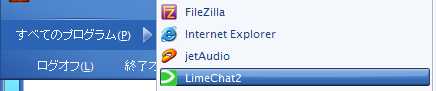
初めて起動した場合この設定画面が出ます。「最低限の設定をはじめる」にチェックが入っているか確認して「>>」ボタンを押しましょう

「ニックネーム」に適当な自分の使いたい名前を入力します。ローマ字と数字しか使えませんので注意してください。
「接続するIRCサーバ」は右側のカッコに「Friend Chat」と書いてあるものを選んでください。ここでは「irc.friend.td.nu」を選びました。サーバがダウンした場合は同じ「Friend Chat」系列の他サーバを選べば同じチャンネルに接続できます。

チャンネルを入力します。上側のフォームにチャンネル名を入力し、「追加」ボタンを押して追加してください。下側のフォームに入力したチャンネルが追加されます。
格研のチャンネル名は「#kakuken」です。シャープは半角なので注意してください。

これで完了です。右上が今そのチャンネルにいる人の一覧で、ピンク色背景の名前が自分の名前です。
発言する場合は真ん中の長細いフォームに入力してEnterを押せば発言できます。